
Puisque nous allons utiliser les services Microsoft, nous avons besoin d'un compte Microsoft pour utiliser Bing AI. Heureusement, en créer un est facile. Accédez simplement à la page Compte Microsoft (Inscription) et créez-en une pour vous-même. Vous devrez fournir quelques informations standard et vérifier votre adresse e-mail, mais après cela, vous devriez être prêt à partir.
Le nouveau chatbot Bing AI est désormais disponible avec un accès limité. Vous devez donc inscrire sur la liste d'attente pour participer. Bien que ce ne soit pas idéal, c'est actuellement le seul moyen de commencer à utiliser la nouvelle IA Bing sur votre navigateur Web.
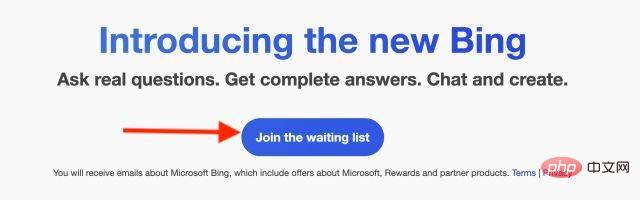
Après avoir créé votre compte Microsoft, assurez-vous de vous connecter avec ce compte. Une fois terminé, rendez-vous sur le site officiel de Microsoft Bing (Rejoindre) et cliquez sur le bouton « Rejoindre la liste d'attente ».
La dernière condition est également la plus importante pour utiliser le nouveau Bing sur tous les navigateurs. Nous utiliserons une extension appelée "Bing pour tous les navigateurs" pour activer cette fonctionnalité pratique. Pour remplir ces conditions, téléchargez Bing disponible pour tous les navigateurs (Chrome et Firefox). Ceux qui recherchent le référentiel peuvent consulter la Page Github (visite) .
Maintenant que tout est prêt, commençons à configurer et à utiliser le nouveau chatbot Bing AI sur un navigateur autre que Microsoft Edge. Suivez simplement les étapes ci-dessous pour savoir comment cela fonctionne.
1. Ouvrez un nouvel onglet dans votre navigateur et cliquez sur l'extension du navigateur Bing à côté de la barre d'adresse. Une fois ouvert, cliquez sur le bouton "Ouvrir Bing Chat".
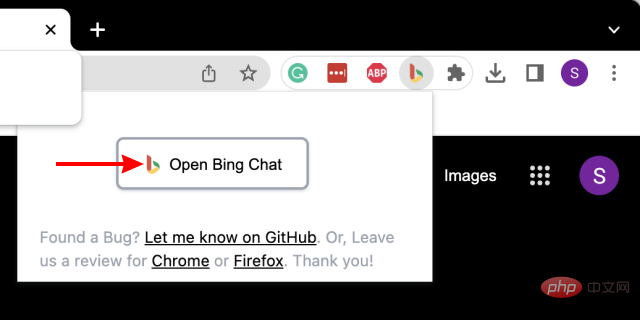
2. Vous serez très probablement déconnecté de votre compte Microsoft, vous ne serez donc connecté qu'à l'écran d'accueil de Microsoft Bing. Une fois sur place, cliquez sur le bouton "Connexion" dans le coin supérieur droit.
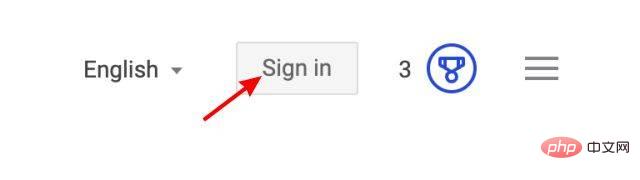
3. Saisissez votre adresse e-mail et votre mot de passe pour vous connecter. S'il vous demande de rester connecté, cliquez sur Oui sur l'écran suivant.
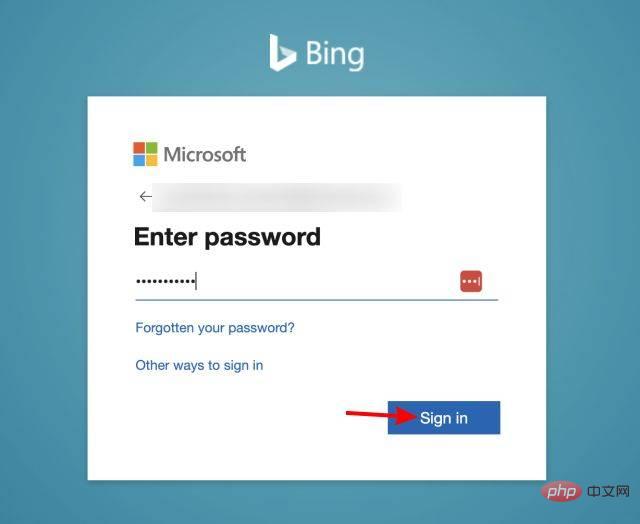
4. Une fois terminé, fermez l'onglet Bing ouvert et cliquez sur l'extension et le bouton affichés dans la première étape. Une fois terminé, le mode de discussion Bing AI s'ouvrira et vous êtes prêt à commencer.
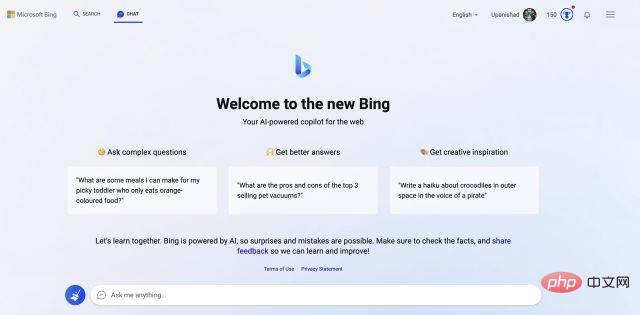
Comme nous l'avons mentionné ci-dessus, vous n'obtenez l'accès que si vous obtenez l'autorisation de Microsoft. Cette étape nécessitera une inscription, comme indiqué ci-dessus, puis l'attente d'un e-mail de confirmation. Mais ne vous inquiétez pas car vous n'aurez pas à attendre trop longtemps. Néanmoins, lorsque vous le faites, vous pouvez facilement obtenir Bing sur tous les navigateurs en suivant les étapes ci-dessus.
Mon expérience d'utilisation du chatbot Bing AI sur différents navigateurs a été très facile. Cette extension lance Bing rapidement et sans aucun problème. J'ai pu discuter plusieurs fois avec le chatbot IA sans planter le navigateur ou l'extension. De plus, j'ai même installé Bing AI sur Firefox et cela fonctionne également très bien là-bas. Ainsi, quel que soit le navigateur que vous utilisez, vous pouvez affirmer que vous pouvez y utiliser le robot MS Bing AI.
Ce qui précède est le contenu détaillé de. pour plus d'informations, suivez d'autres articles connexes sur le site Web de PHP en chinois!
 Application de l'intelligence artificielle dans la vie
Application de l'intelligence artificielle dans la vie
 Quel est le concept de base de l'intelligence artificielle
Quel est le concept de base de l'intelligence artificielle
 Avertissement d'appel du Centre national antifraude
Avertissement d'appel du Centre national antifraude
 L'inscription Bitcoin va-t-elle disparaître ?
L'inscription Bitcoin va-t-elle disparaître ?
 Comment acheter et vendre du Bitcoin sur okex
Comment acheter et vendre du Bitcoin sur okex
 403solution interdite
403solution interdite
 Comment résoudre les problèmes lors de l'analyse des packages
Comment résoudre les problèmes lors de l'analyse des packages
 utilisation du descripteur de propriété
utilisation du descripteur de propriété